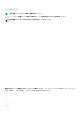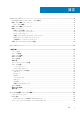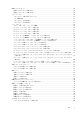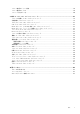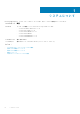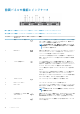Owners Manual
前面パネルの機能とインジケータ
図 2. 前面パネルの機能とインジケータ — 4 台のホットスワップ対応 3.5 インチハードドライブシャーシ
表 1. 前面パネルの機能とインジケータ — 4 台のホットスワップ対応 3.5 インチハードドライブシャーシ
アイテム インジケータ、ボタン、また
はコネクタ
アイコン 説明
1 電源インジケータ、電源ボタン システムの電源ステータスを知ることができます。システム電源
がオンの時に、電源オンインジケータは点灯します。電源ボタン
はシステムへの電源出力を制御します。
メモ: ACPI 対応の OS では、電源ボタンを押してシステムの
電源を切ると、システムの電源が切れる前にシステムが正常な
シャットダウンを行います。
2 NMI ボタン
特定の OS 実行中の、ソフトウェアエラーおよびデバイスドライバ
エラーのトラブルシューティングが可能です。このボタンはペー
パークリップの端を使って押すことができます。
このボタンは、認定を受けたサポート担当者によって指示された
場合、または OS のマニュアルで指示されている場合にのみ使用
してください。
3 システム識別ボタン ラック内の特定のシステムの位置を確認できます。識別ボタン
は、前面および背面パネル上にあります。これらのボタンの 1 つ
を押すと、前面の LCD パネルと背面のシステムステータスインジ
ケータは、ボタンの 1 つがもう一度押されるまで点滅します。
システム識別ボタンを押してシステム ID のオン / オフを切り替
えます。
POST 中にシステムの反応が停止した場合は、システム識別ボタ
ンを 5 秒以上押し続けて BIOS プログレスモードに入ります。
iDRAC をリセットするには(F2 iDRAC セットアップで無効に設定
されていない場合)、ボタンを 15 秒以上長押しします。
4 ビデオコネクタ ディスプレイをシステムに接続するときに使用します。
5 LCD メニューボタン コントロールパネル LCD メニューに移動できます。
6 LCD パネル システム ID、ステータス情報、およびシステムエラーメッセージが
表示されます。詳細については、「LCD パネル機能」の項を参照し
てください。
メモ: LCD パネルは、ケーブル接続式ハードドライブシャーシ
では使用できません。
7 USB 管理ポート /iDRAC 管理
下の USB ポート
通常の USB ポートとして機能するか、または iDRAC ダイレクト機
能へのアクセスを提供します。 詳細については、 Dell.com/
idracmanuals の『iDRAC ユーザーズガイド』を参照してください。
8 USB コネクタ USB デバイスをシステムに接続するときに使用します。ポートは
USB 2.0 対応です。
10 システムについて